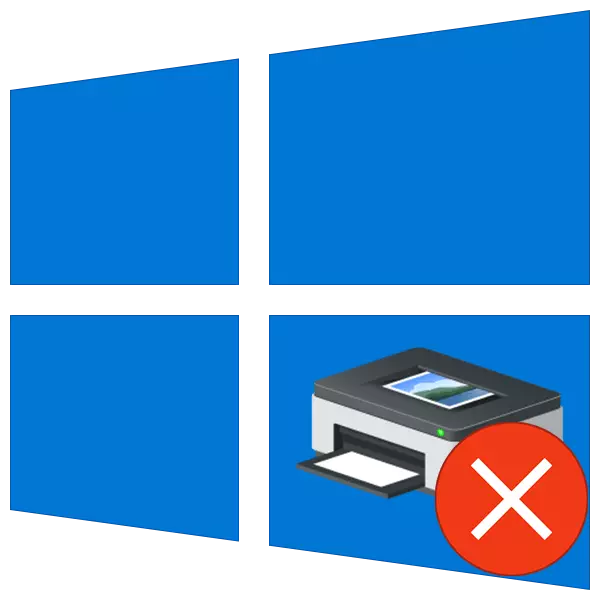
Gyrwyr yn rhaglenni bach y gall dyfeisiau rheoli fod nid yn unig yn gydrannau yn ddefnyddiol, ond hefyd i fod yn cargo fod yn rhwystro gweithrediad arferol y system. Yn yr erthygl hon, byddwn yn ddadansoddi ffyrdd o gael gwared ar yrwyr diangen ar gyfer yr argraffydd i mewn Ffenestri 10.
Dileu gyrwyr argraffydd
Mae'r weithdrefn hon yn angenrheidiol mewn achosion lle y mae angen i osod y meddalwedd ar gyfer argraffydd newydd neu ail y gyrrwr ar gyfer yr hen un. Os oes eisoes ffeiliau tebyg yn y system, a gall hefyd yn cael eu niweidio, yna bydd y tebygolrwydd o gwrthdaro yn uchel neu ddim o gwbl.Nid yw dileu syml o'r argraffydd yn y "Ddychymyg Manager" neu adran rheoli cyfatebol yn caniatáu i chi i lanhau yn gyfan gwbl i'r OS o'r ffeiliau coed tân, felly rhaid i chi droi at offer eraill. Mae y ddau datrysiadau meddalwedd trydydd parti ac offer adeiladu i mewn Ffenestri.
Dull 1: Rhaglenni trydydd parti
Hyd yma, nid oes bron dim meddalwedd llawn-fledged i ddatrys y dasg. Mae Gyrwyr Arddangos arbenigol iawn Uninstaller ar gyfer cardiau fideo a Gyrwyr Fusion, sydd yn offeryn ar gyfer diweddaru a rheoli gyrwyr.
Nesaf, rydym yn gweithredu fel hyn: os ydym wedi dim ond un argraffydd o gwerthwr hwn, yn dileu pob ffeil. Os bydd y dyfeisiau sawl, dan arweiniad y cod enghreifftiol yn enw'r ddogfen.
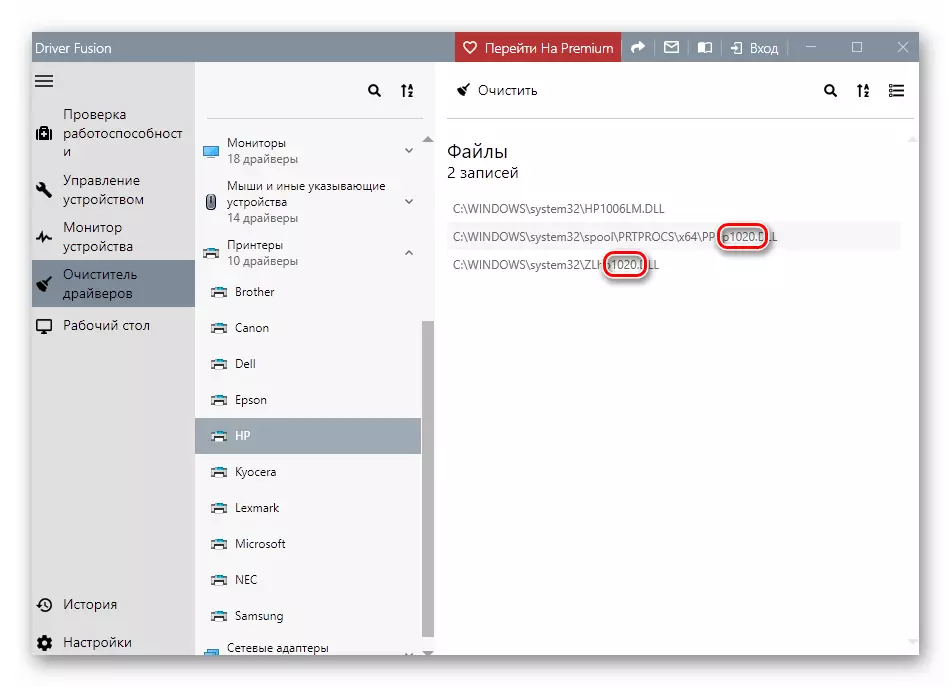
Tynnu yn cael ei wneud fel a ganlyn:
- Cliciwch ar y botwm gyda thri stribedi yn y gornel dde uchaf y rhyngwyneb ( "Dewiswch").
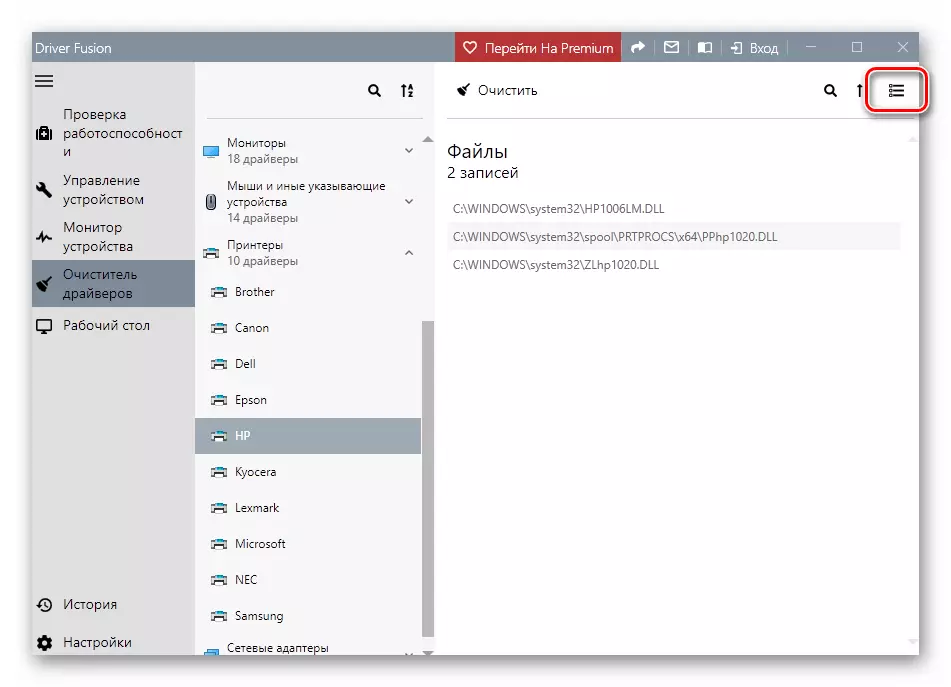
- Bydd blychau ticio â baneri eu gosod yn ymddangos ger pob ffeil. Rydym yn cael gwared diangen a chlicio "Clear".
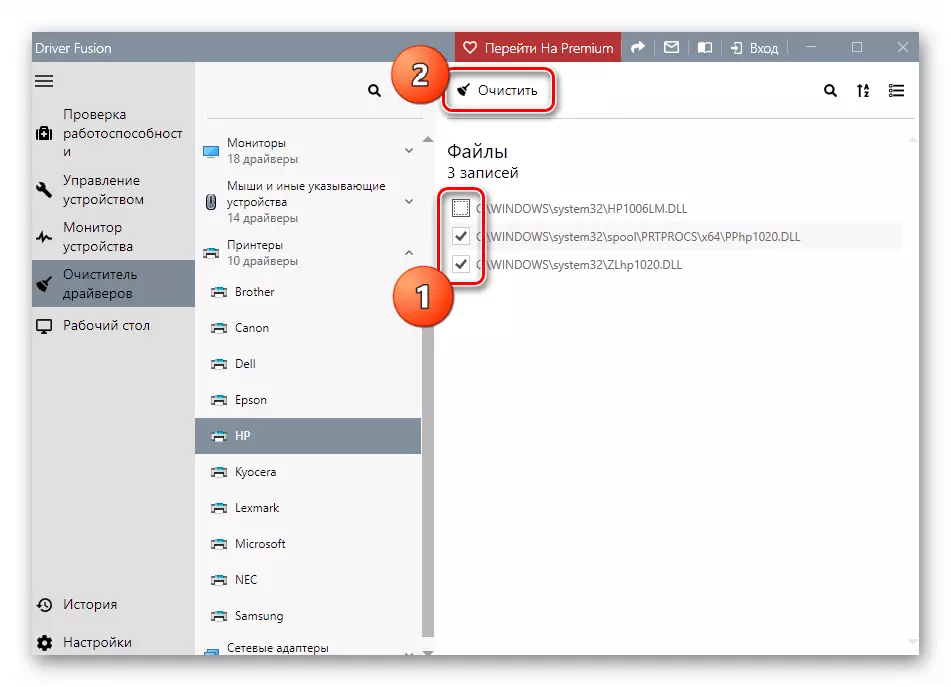
- Ar ôl cael gwared ar y gyrwyr, argymhellir i ailgychwyn y cyfrifiadur.
Nesaf, siarad osod, a sut i ddefnyddio'r offer sydd ar gael yn y Arsenal o Windows ei hun.
Dull 2: Snap "Rheoli Argraffu"
Mae'r snap yn offeryn system sy'n caniatáu i chi weld y rhestrau o argraffwyr gosod, gwirio eu statws, defnyddio neu atal gwaith, polisïau defnydd y grŵp a llawer mwy. Rydym yn ddiddordeb hefyd mewn nodwedd arall bod rheolaethau gyrwyr.
- Agor chwiliad system drwy glicio ar y chwyddwydr ar y bar tasgau. Yn y maes mewnbwn ysgrifennu "Argraffu Rheoli" ac yn mynd i'r cais clasurol dod o hyd.
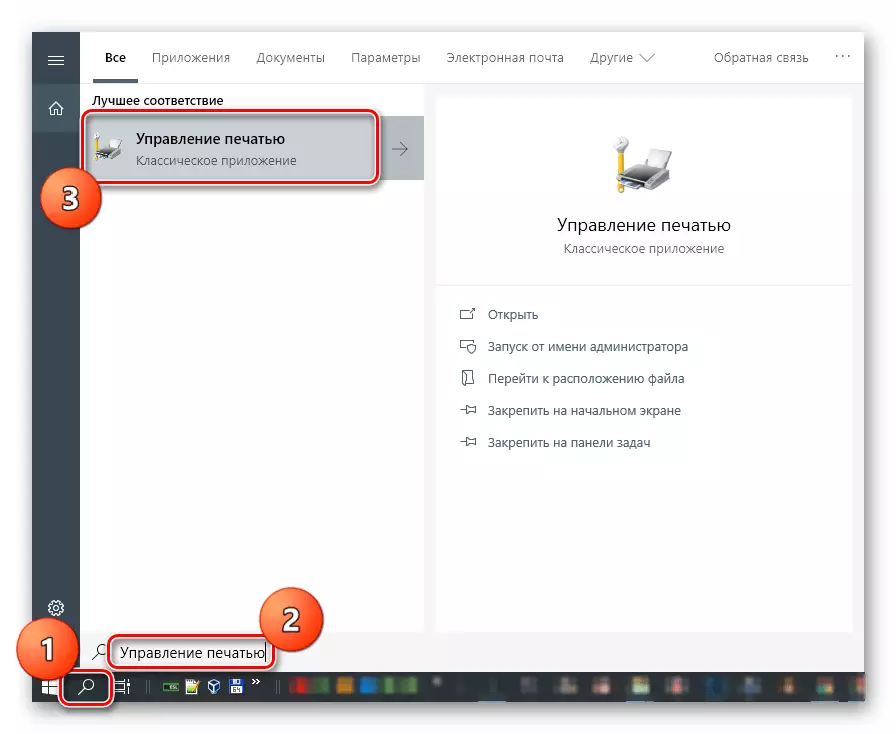
- Rydym yn datgelu eu tro yn eu tro "Argraffu Gweinyddwyr" a "Desktop-XXXXXX (yn lleol)".
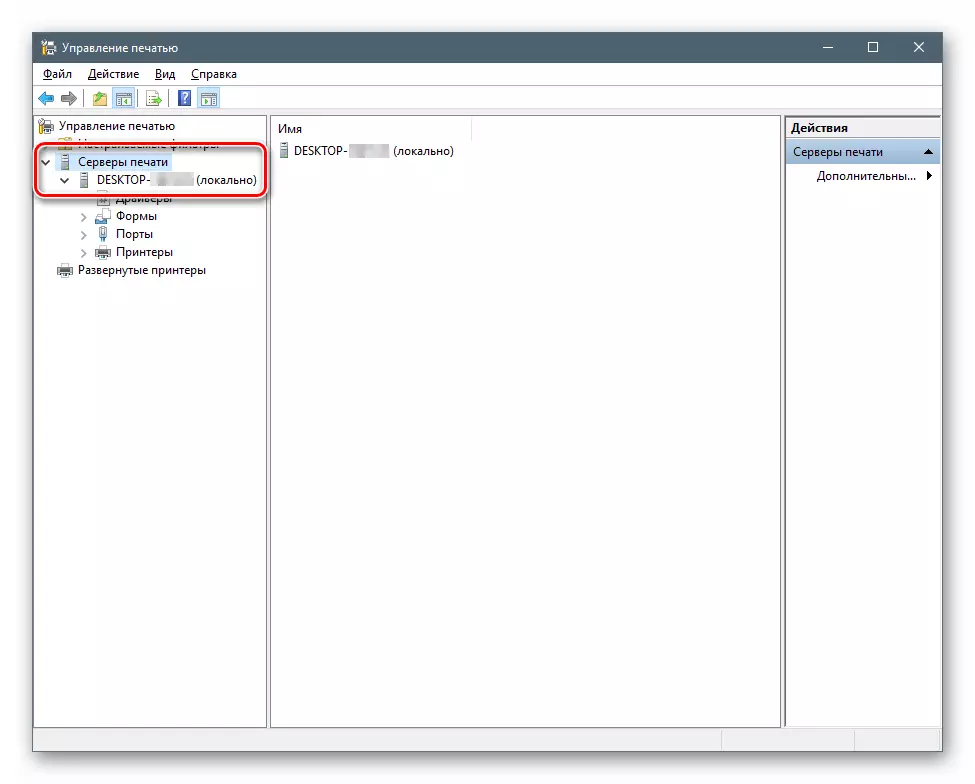
- Cliciwch ar y cymal "gyrwyr", ac ar ôl hynny bydd y sgrîn yn ymddangos ar sgrin yr holl yrwyr argraffydd a osodwyd.
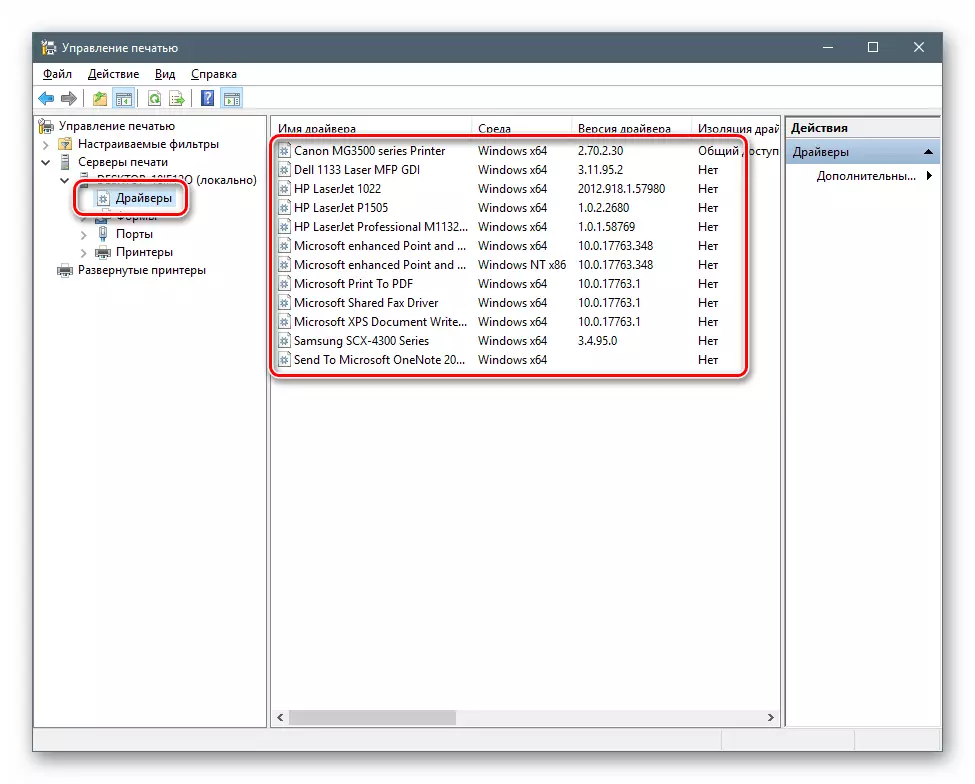
- Pwyswch y botwm llygoden cywir ar enw'r ffeil (argraffydd) a dewiswch "Dileu".
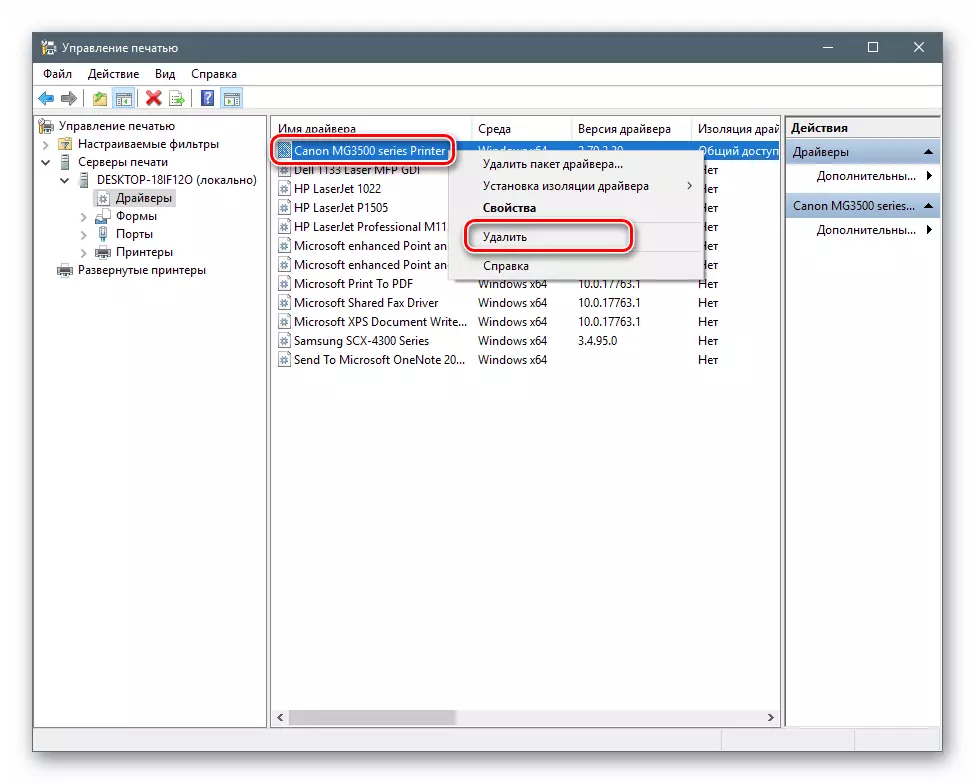
- Rwy'n cadarnhau eich bwriad gan y botwm "Ie".
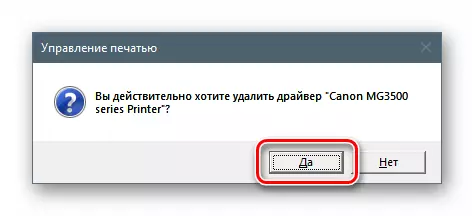
- Yn barod, caiff y gyrrwr ei ddileu.
Dull 3: Paramedrau System
Rheoli'r gweinydd argraffu, gan gynnwys gyrwyr argraffydd, gallwch chi ddau o baramedrau system Windows. Gallwch ddod atynt o'r ddewislen "Start" neu drwy wasgu'r Cyfuniad Allweddol Win + I.
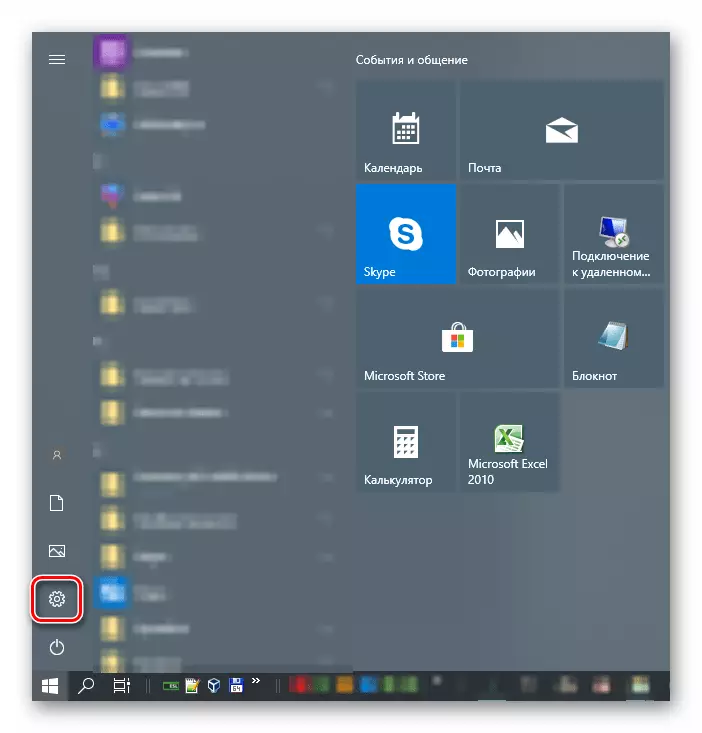
- Ewch i'r adran "Dyfeisiau".
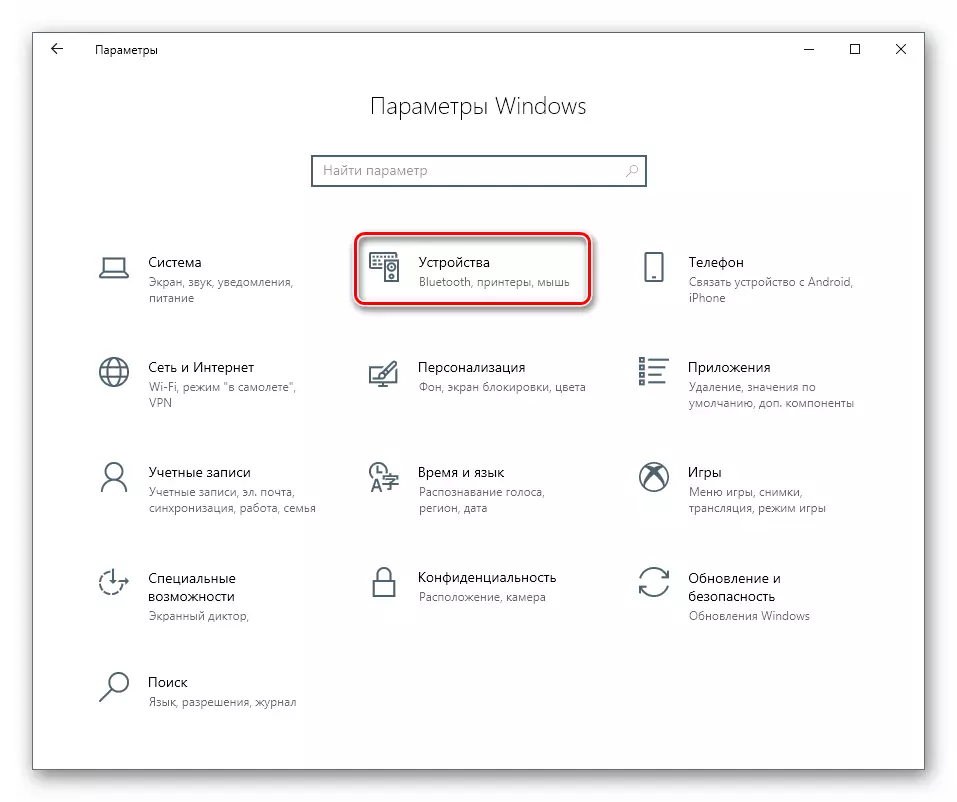
- Dewiswch yr eitem "argraffwyr a sganwyr", ac wedi hynny byddwch yn sgrolio i lawr y ffenestr i lawr ac yn chwilio am y ddolen "Properties Print Server".
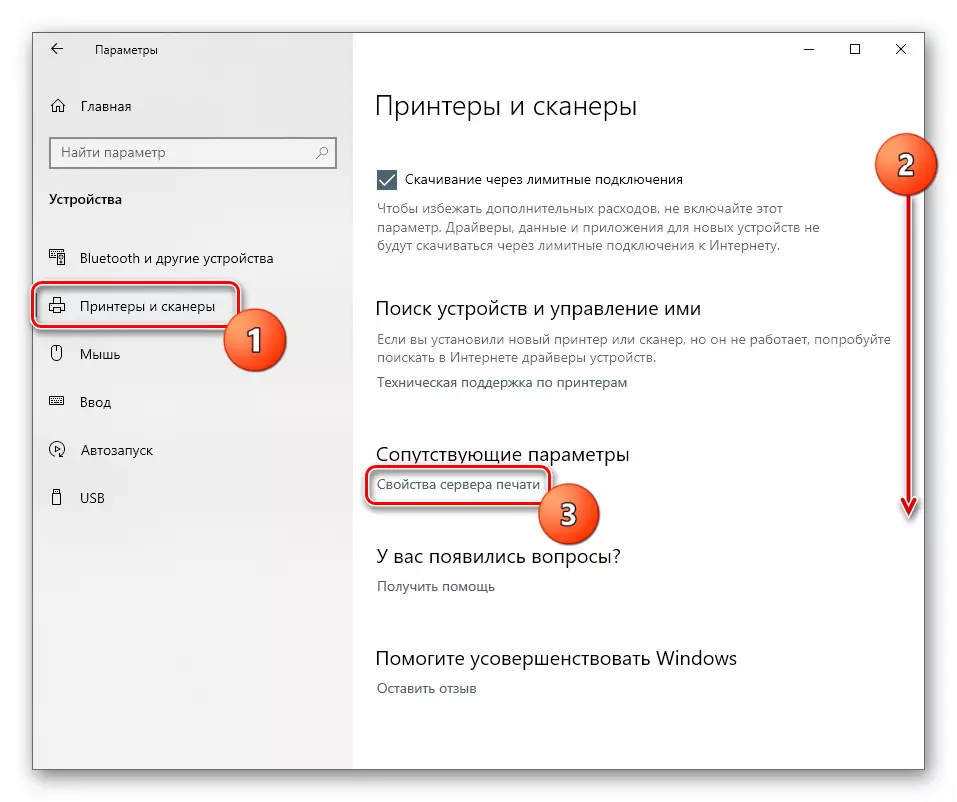
- Rydym yn mynd i'r tab "Gyrwyr", yn y rhestr a gyflwynwyd, dewiswch yr eitem gydag enw'r argraffydd a chliciwch ar y botwm "Dileu".

- Rydym yn gadael y newid i'r safle "Dileu Gyrrwr yn Unig" a chliciwch OK.
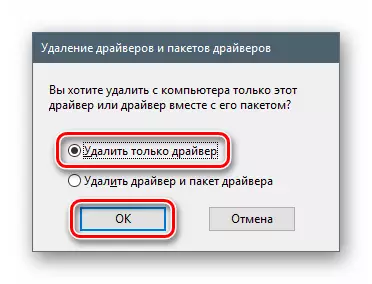
- Bydd y system yn ein rhybuddio y bydd yn digwydd i gwblhau dileu ffeiliau. Rydym yn cytuno drwy glicio ar y botwm "Ie".
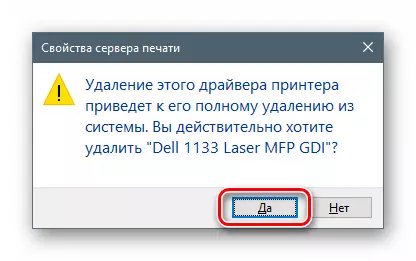
Problemau posibl a'u datrysiad
Gall y camau gweithredu a roddir yn y ddwy ffordd gan ddefnyddio offer system ddod â'r gwall hwn i ben:
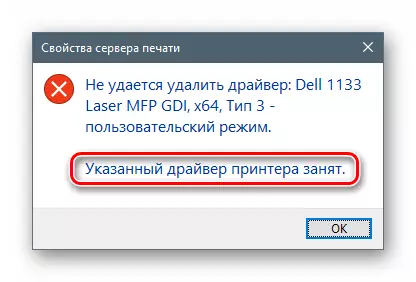
Mae hyn yn awgrymu bod y ddyfais, hyd yn oed yn cael ei datgysylltu yn gorfforol o'r cyfrifiadur, yn parhau i fod yn "hongian" yn y system. Mae'n ofynnol iddo ei ddileu â llaw.
- Agorwch yr adran rheoli paramedr system a mynd i'r tab "Argraffwyr a Sganwyr" (gweler uchod).
- Rydym yn chwilio am argraffydd yn y rhestr, cliciwch ar ei enw a chliciwch ar y botwm "Dileu Dyfais".

- Cadarnhewch y weithred gan y botwm "Ie".
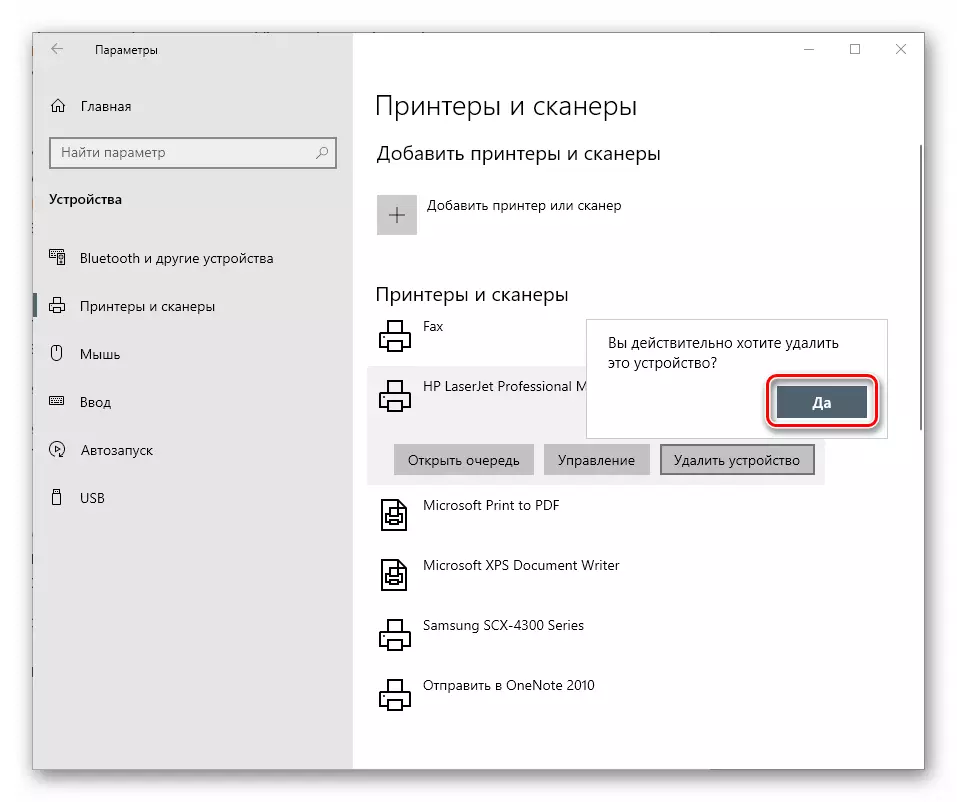
Nawr gallwch newid i'r gyrwyr yn dadosod.
Nghasgliad
Heddiw fe benderfynon ni y dasg i gael gwared ar yrwyr diangen ar gyfer argraffwyr yn Windows 10. Pa ffordd i'w mwynhau, nid yw o bwys, gan eu bod yn hafal i'r canlyniad a gafwyd. Os aml mae'n rhaid i chi drin meddalwedd ar gyfer dyfeisiau, mae'n gwneud synnwyr i gadw meddalwedd gyfforddus gan ddatblygwyr trydydd parti wrth law. Os oes angen i chi sefydlu gwaith yr argraffydd yn gyflym, dileu gwrthdaro a gwallau, ailosod y gyrrwr ac yn y blaen, yn well, cysylltwch â'r offer system.
